[웹] 티스토리 블로그 구글 애드센스 신청 방법
구글 애드센스(Google AdSense)는 광고주를 위한 애드워즈와 대비되는 구글의 광고 프로그램 입니다. 웹사이트 소유자는 애드센스에 가입함으로써 광고 수익을 구글과 나눌 수 있습니다. 광고 수익은 사용자가 애드센스 광고를 클릭함으로서 광고 게시자는 구글에 광고비를 지급하고, 구글은 그렇게 적립된 광고비를 웹사이트 제작자와 나누어 갖는 구조입니다. 지금부터 티스토리 블로그를 구글 애드센스에 신청하는 방법에 대해 알아보도록 하겠습니다.
1. 구글 애드센스 홈페이지 이동
아래 링크를 클릭하여 구글 애드센스 홈페이지로 접속합니다. 홈페이지 접속 후 우측 상단의 시작하기 버튼을 클릭하여 애드센스 신청을 진행합니다.
https://www.google.com/intl/ko_kr/adsense/start/
Google 애드센스 - 웹사이트에서 수익 창출하기
Google 애드센스의 웹사이트 수익 창출 기능을 사용하여 수익을 올려보세요. Google 애드센스에서 광고 크기를 자동으로 최적화하여 광고의 노출 및 클릭 가능성이 높아집니다.
www.google.com

2. 구글계정 연결
애드센스 시작하기 버튼을 클릭하면 구글계정과의 연결 화면으로 이동합니다. 애드센스를 연결할 구글계정을 입력하고 다음버튼을 클릭하여 진행을 계속합니다.

3. 애드센스와 구글계정 연결
구글계정과 애드센스 계정이 연결되지 않았다는 창이 뜨는데 애드센스 계정에 가입을 클릭하고 다음단계를 진행합니다.

4. 애드센스 연결을 위한 정보입력
애드센스 사용을 위해 기본정보를 입력하는 화면입니다. 애드센스를 연결할 웹사이트를 작성하고 나머지 부분을 선택하여줍니다. 실적 개선을 위한 제안 메일을 받으면 추후 애드센스 관리할때 도움이 되므로 선택하시는걸 추천드립니다.

5. 애드센스 관리화면
위의 과정을 완료하면 아래와 같이 애드센스 관리화면으로 이동합니다. 애드센스를 신청하기 위해 느낌표 표시가 있는 1번과 2번을 작성해 보도록 하겠습니다.

6. 지급정보 입력
애드센스 관리화면에서 지급부분을 선택하면 아래와 같이 고객정보를 입력할 수 있는 화면으로 이동합니다. 고객정보는 추후 설정에서 변경할 수 있습니다. 작성후 제출버튼을 클릭합니다.

7. 지급정보 확인
고객정보를 제출하면 아래의 화면과 같이 지급부분의 느낌표 부분이 녹색으로 변경됩니다.

8. 애드센스 사이트 연결
애드센스 사이트 연결 시작하기 버튼을 클릭하여 애드센스 사이트 연결단계를 진행합니다.

9. 애드센스에 사이트연결
애드센스에 사이트를 연결하기 위해 복사하기 버튼을 클릭하여 애드센스코드를 복사합니다.

10. 티스토리 블로그에 애드센스 연결
티스토리 블로그에 애드센스 연결을 위해 티스토리 관리화면에서 스킨편집으로 이동합니다.

11. 애드센스 코드 추가를 위한 html편집
애드센스 코드 추가를 위해 스킨편집의 html편집 버튼을 클릭합니다.
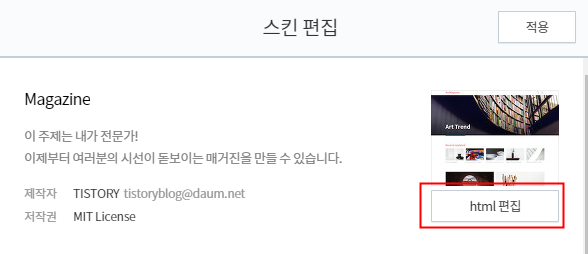
12. 애드센스 코드 붙여넣기
html 코드의 <head></head> 태그 사이에 복사해놓은 애드센스 코드를 붙여넣고 적용버튼을 클릭하여 스킨편집을 완료합니다.

13. 애스센스 승인검토
모든 과정을 완료하면 아래의 화면과 같이 사이트의 광고 게재 가능 여부를 검토합니다.

여기까지 구글 애드센스(Google AdSense) 신청에 대한 포스팅을 마치도록 하겠습니다.